本文来源
筑龙岩石
一点唠叨
作图方法因人而异,这是由于大家对软件的掌握程度不同,认识的深度也不一样,同时习惯和爱好甚至性格、特点迥异,由此不同的人有不同的作图方法。
从最终结果来看,不能说哪种方法就一定高明,笨方法甚至是某些错误的绘图方法不一定画不出好图来,这全看个人的功力了,但从过程和认识上来看,我觉得还是有优劣之分的。
本文的内容仅是我的一点方法,并不局限于具体的应用过程或者使用方法。不论采取怎样的作图方法,养成良好的作图习惯都是很重要的,这有助于提高效率。当然,并没有强求的意思,众口难调,这里只是一点点建议。以下以AutoCAD2006为准,且以布局出图为出发点。

一、模版文件
1、建立自己的模板文件,这样可以以自己的喜好进行设置,形成自己的风格。
2、在模板文件中一般应做好以下设置:
单位、精度、图层(颜色、线型、线宽)、文字样式、标注样式、复合线样式、默认线宽、默认字体及默认字高、捕捉类型。
3、命名:按图幅大小命名,例如A3.dwt,A2.dwt等。
4、位置:模板文件建议放在AutoCAD安装目录下,便于查找,可以在选项对话框里进行更改。
见下图。
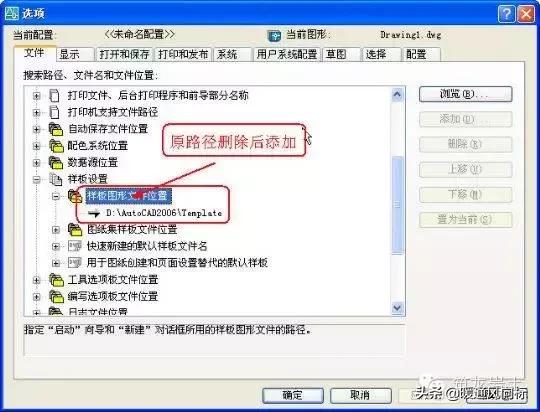
注:有的人不使用模板文件,要作图就在原来的图上拷一个图框,也就是利用原来画过的老图,这种情况一般是使用模型空间出图,因为不需要精确对位,随便放就行了,而在布局(图纸空间)时则需考虑与图纸的匹配,当然,有的人在布局里也是放置很多张图纸,没什么好说的,看个人喜欢了。
这是我在模型空间里的工作界面:

二、图层的使用
1、图层命名最好用英文缩写,少用汉字。
2、根据自己的专业需求合理设置图层数量,且宜少不宜多。
3、对象属性(颜色、线型、线宽)一律随层,便于修改对象。
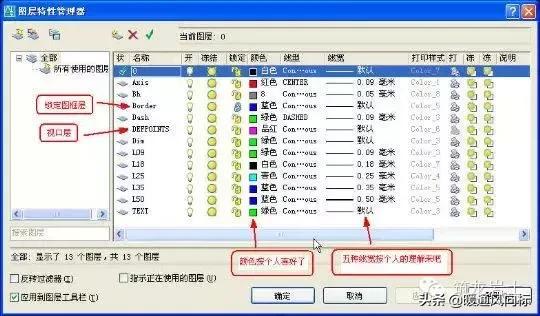
三、文字与文字样式
记住几个原则:
1、尽量少用字体,一般三、四种足矣。而且尽量使用SHX字体,少用TTF字体。
2、SHX我用的是gbcbig.shx+gbenor.shx组合,这两种字体在2000版以上的CAD中都有,方便图形交换,用于标注字体、引线标注字体、一般性注释、说明。
3、TTF我用的是宋体和黑体两种,没什么好说的,Windows自带的,用于写图名、索引和详图符号里的字母与数字、房间名等需要醒目的地方。
4、文字样式名称最好用大字体本身的文件名,便于识别,例如:文字样式gbcbig,表示gbcbig.shx+gbenor.sh,simsun表示simsun.ttf,simhei表示simhei.ttf。
5、关于文字预先使用textsize命令设好默认字高,这样就不用每次都调整了。
注:坚决反对使用生僻的字体,AutoCAD中没有的坚决不用,Windows中没有的坚决不用。我不认为AutoCAD本身提供的字体不好看,也不认为AutoCAD本身提供的字体满足不了要求,呵呵,话说大了,做结构的很多钢筋符号什么的没有怎么办,别人做好的字体为何不可以拿来一用,没什么好说的,想用就用吧。
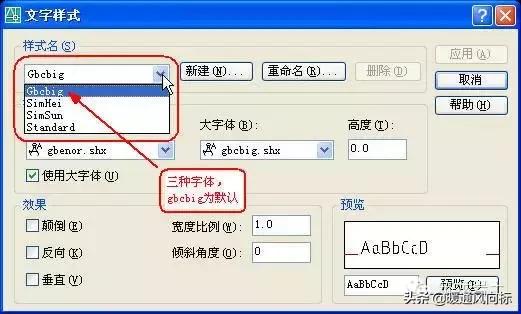
四、标注及标注样式
1、使用布局(图纸空间)出图的情况,标注样式只设一种就行了。
见下图:
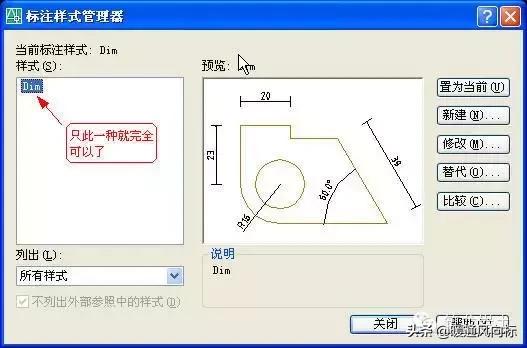
这里的关键是设全局比例Dimscale=0,在标注样式中表示为:“将标注缩放到布局”,即勾选此项。
见下图:








 本文介绍了AutoCAD中高效绘图的方法,包括自定义模板文件、图层设置、文字样式、标注样式以及布局的使用。强调了布局出图的重要性,避免比例计算的繁琐,提出了在布局中进行尺寸标注、注释和符号放置的建议。此外,还分享了视口应用技巧,如放大图、隐藏对象、旋转图形、裁减和拼接图形,以提高绘图效率。
本文介绍了AutoCAD中高效绘图的方法,包括自定义模板文件、图层设置、文字样式、标注样式以及布局的使用。强调了布局出图的重要性,避免比例计算的繁琐,提出了在布局中进行尺寸标注、注释和符号放置的建议。此外,还分享了视口应用技巧,如放大图、隐藏对象、旋转图形、裁减和拼接图形,以提高绘图效率。
 最低0.47元/天 解锁文章
最低0.47元/天 解锁文章















 1466
1466

 被折叠的 条评论
为什么被折叠?
被折叠的 条评论
为什么被折叠?








